Ja, iOS 13 und iPadOS unterstützen jetzt eine Maus.

Gestern war einsehr wichtiger Tag für Appleda es neue Betriebssysteme vorstellte, die die aktuellen verbessern sollten, was überhaupt nicht einfach war. Einer der Protagonisten wariOS 13die sich zu jedermanns Überraschung in zwei Teile aufteilte,eine Version für iPhone und eine andere für iPad.
Diese Veränderung scheint im Moment nicht sehr tiefgreifend zu sein, aber hoffentlichKünftig wird Apple iPhone und iPad unterschiedlich behandeln. Auf jeden Fall haben beide Systeme die allermeisten neuen Funktionen gemeinsam, darunter auch die Kompatibilität mit einer Maus.
Es handelt sich um etwas, das in den letzten Wochen gemunkelt wurde und das wir dank dessen aus erster Hand überprüfen konntendie erste Beta von iOS 13 und iPadOS, die Sie jetzt auf Ihren Geräten installieren können. Jetzt können SieSchließen Sie eine Maus an Ihr iPhone oder iPad anund so funktioniert es.
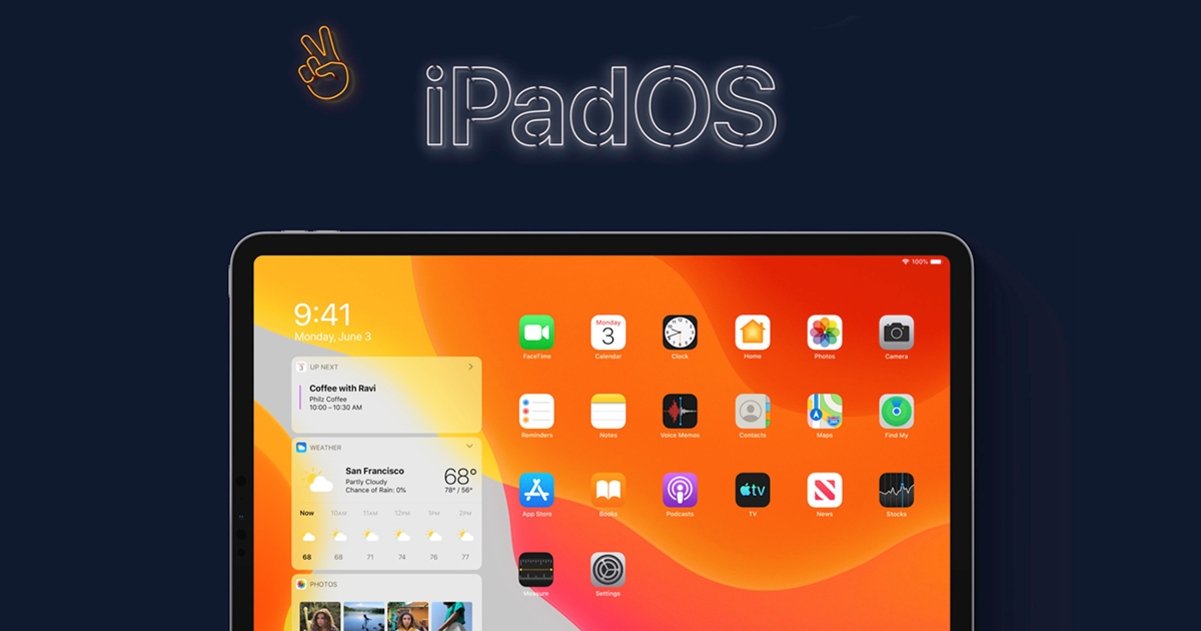
So verbinden Sie eine Maus mit einem iPhone oder iPad mit iOS 13 oder iPadOS
Die Bedienung der Maus in iOS 13 oder iPadOS ist nicht darauf ausgelegt, Ihre Finger zu ersetzen, Apple hat sie jedoch als weitere Barrierefreiheitsoption integriert. Das bedeutet, dass es für Menschen gedacht ist, die aus irgendeinem GrundSie können das Gerät nicht mit den Fingern bedienen, wohl aber mit der Maus. Es ist jedoch möglich, dass es in bestimmten Anwendungen für viele andere Benutzer sehr nützlich sein wird.
Gehen Sie folgendermaßen vor, um eine Bluetooth-Maus mit Ihrem iPhone oder iPad mit iOS 13 oder iPadOS zu verbinden:
- Kopf hochEinstellungenund klicken Sie auf die neue OptionZugänglichkeit.
- Jetzt eintretenKlopfenund drückenAssistiveTouch.
- Etwas weiter unten erscheint ein Abschnitt namensZeigegeräte.
- Klicken Sie aufGeräteund versetzen Sie die Maus in den Synchronisationsmodus.
- Sobald die Maus erscheint,wird verbindenauf Ihr iOS- oder iPadOS-Gerät.
- Jetzt müssen Sie nur noch zurückgehen undAktivieren Sie AssistiveTouchvor allem.
So funktioniert die Maus#iPadOS13 pic.twitter.com/RzCCk4dGRc
— Angel Roca (@angelr191)4. Juni 2019
Innerhalb dieser AssistiveTouch haben wir verschiedene Einstellungen, die wir ändern können, wie zCursorgeschwindigkeit, Farbe oder Größe. Die Home-Taste und einige andere Optionen werden auf der klassischen AssistiveTouch-Taste an der Seite des Bildschirms angezeigt.
Dies ist ein kleiner Fortschritt, den viele erwartet hatten, er richtet sich jedoch vor allem an bestimmte Benutzertypen, die nicht einfach mit Touchscreens interagieren können. Sowohl iOS als auch iPadOSEs handelt sich immer noch um Systeme, die für die Bedienung mit den Fingern konzipiert sindund nicht mit einer Maus.
Du kannst folgeniPadisiertInFacebook,WhatsApp,Twitter (X)konsultieren oder konsultierenunser Telegram-Kanalum über die neuesten Technologienachrichten auf dem Laufenden zu bleiben.
